Карманные компьютеры
Карманные компьютеры
Идея карманных компьютеров принадлежит компании Apple. В ее планы входило создание цифрового помощника, который был бы умнее и функциональнее обычного органайзера, но в то же время более компактным и удобным, нежели персональный компьютер. В начале 1990-х годов ноутбуки только появились в продаже и, конечно, уступали тем, которые мы можем купить сегодня.
В то время КПК пророчили небывалый успех. Они должны были существенно облегчить жизнь пользователям. Первый прототип был далек от совершенства, однако пресса восприняла его весьма благосклонно, а конкуренты принялись создавать свои решения. Как результат, компания Casio выпустила первый карманный компьютер, который, может, и не превосходил по возможностям первой версии наладонника Apple Newton, но хотя бы работал.
Со временем Apple отказалась от выпуска КПК, продав свои разработки набиравшей обороты в конце 1990-х годов компании Palm. Решения последней со временем сделали ее лидером на данном рынке. Тем не менее Microsoft проявила себя и здесь. Начав агрессивную политику по распространению собственной операционной системы Windows CE (позже – Windows Mobile), она смогла занять лидирующие позиции в этом сегменте продаж компьютерной техники. Palm впоследствии выпустила модели на основе Windows Mobile, тем самым окончательно подтвердив превосходство Microsoft.
Сегодня на нашем рынке можно встретить КПК только двух видов: коммуникаторы и обычные карманные компьютеры. Первые совмещают функции карманного компьютера с мобильным телефоном и обычно отличаются от вторых меньшими размерами, разрешением экрана и производительностью.
Сегодня КПК подключаются к настольным и мобильным компьютерам посредством интерфейса USB. Соответствующий кабель может быть подключен как напрямую к наладоннику, так и через донгл. Принципиальной разницы между этими типами нет. Следует лишь отметить, что последний вид подключения в основном используется на более дорогих моделях, и на случай, если вы вдруг захотите подключить КПК к компьютеру, придется носить с собой донгл.
Когда между ПК и КПК будет установлено соединение, в папке Мой компьютер появится значок с названием Mobile Device (рис. 15.3).
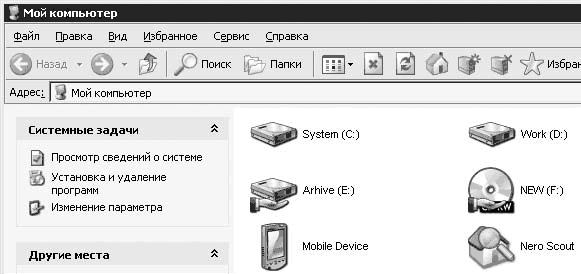
Рис. 15.3. Под значком Mobile Device скрывается подключенный КПК
Можно скопировать на flash-память карманного компьютера необходимые данные, а также выполнить обратную операцию. Однако это далеко не все функции, которые предлагаются Windows по умолчанию.
Синхронизация через ActiveSync
Среди пользователей КПК широко известна небольшая простая утилита под названием ActiveSync (рис. 15.4).
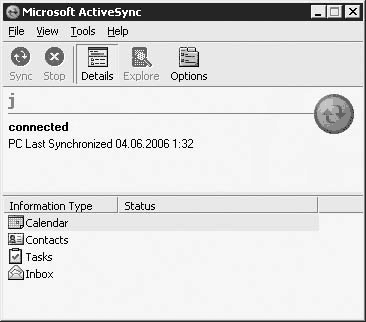
Рис. 15.4. Интерфейс программы ActiveSync
Обычно она поставляется с карманным компьютером на диске с программным обеспечением. Это приложение универсально и подходит для всех решений на основе Windows Mobile, что, впрочем, неудивительно: разработчиком ActiveSync также является Microsoft.
Программа располагает простейшим в использовании интерфейсом. При первом запуске могут даже возникнуть сомнения по поводу ее возможностей. Тем не менее умеет она многое. Основная функция – это синхронизация данных вроде адресной книги и календарных записей с программой Microsoft Outlook.
Помимо этого, есть возможность синхронизации запланированных заданий запуска приложений, вкладок браузера (Internet Explorer), заметок (Notes), а также файлов, расположенных в специальном каталоге. Windows Mobile представляет собой как бы уменьшенную копию обычной Windows. У них есть множество одинаковых сервисов.
Можно задать синхронизацию и через определенные промежутки времени. Правда, при этом КПК должен быть подключен к компьютеру, что не всегда удобно. Впрочем, обмен данными осуществляется и через беспроводные интерфейсы.
Дополнительная настройка – способность указать действие в случае возникновения конфликта при синхронизации. Например, если изменение одинаковых данных происходит одновременно на КПК и компьютере, по умолчанию замена производиться не будет. Можно также задать конвертацию некоторых форматов файлов, если на наладоннике они отличаются от настольных версий и наоборот.
Что касается непосредственно синхронизации, то для ее реализации нужно нажать кнопку Sync на панели инструментов главного окна. Процесс займет считанные секунды.
Помимо этого, ActiveSync наделен еще некоторыми полезными функциями. Например, можно сделать резервную копию всех данных вашего карманного компьютера (меню Tools ? Backup/Restore) или установить (удалить) программы на КПК (меню Tools, пункт Add/Remove Programs).
Беспроводное соединение
С учетом того, что функционал КПК делает из него нечто среднее между мобильным телефоном и компьютером, его коммуникационные возможности выходят за рамки обычного проводного соединения. На сегодняшний день практически все КПК оснащаются поддержкой Bluetooth, а передовые модели еще и модулем Wi-Fi.
Примечание
Есть модели, которые поддерживают Wi-Fi, но не могут вести обмен данными по Bluetooth. С одной стороны, это кажется экзотикой, однако с каждым днем беспроводных точек доступа в Интернет становится все больше и востребованность поддержки Wi-Fi возрастает. Может случиться и так, что беспроводными сетями вы будете пользоваться чаще, чем Bluetooth-соединением.
Подключение по Bluetooth производится практически так же, как в случае с мобильным телефоном. Отличие заключается лишь в настройке соединения на самом КПК (рис. 15.5).
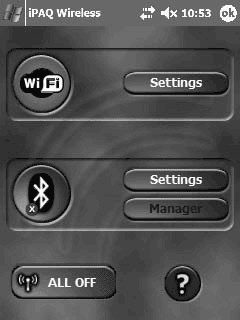
Рис. 15.5. Программа активизации Bluetooth и Wi-Fi-соединений на КПК
Соединение по протоколу IEEE802.11a/b/g (Wi-Fi) производится подобно тому, как вы подключаете ноутбук к беспроводной точке доступа или другому компьютеру. Во всяком случае, для вашего мобильного ПК не имеет значения, с чем ему устанавливать связь. Что касается КПК, то на нем нужно включить Wi-Fi-модуль.
Настройка Wi-Fi-соединения на ноутбуке более подробно описана в следующих главах, где рассказывается о проводных и беспроводных сетевых подключениях.
Более 800 000 книг и аудиокниг! 📚
Получи 2 месяца Литрес Подписки в подарок и наслаждайся неограниченным чтением
ПОЛУЧИТЬ ПОДАРОКДанный текст является ознакомительным фрагментом.
Читайте также
(6.11) На сервере имеется две сетевые карты, каждая из них смотрит в свой сегмент локальной сети. Роутинг включен. Компьютеры из одного сегмента не видят компьютеры из другого сегмента, хотя всё пингуется.
(6.11) На сервере имеется две сетевые карты, каждая из них смотрит в свой сегмент локальной сети. Роутинг включен. Компьютеры из одного сегмента не видят компьютеры из другого сегмента, хотя всё пингуется. Для того что бы компьютеры из разных сегментов видели друг друга в
Глава 32 Бездисковые компьютеры
Глава 32 Бездисковые компьютеры В этой главе мы рассмотрим организацию загрузки бездисковых машин:• сервер – Linux, клиент – DOS/Windows 3.x;• сервер – Linux, клиент – Linux.Немного историиЕсли проследить за компьютерной периодикой, можно заметить, что несколько лет назад много
17. Переносные компьютеры
17. Переносные компьютеры Немногие регулярно путешествующие бизнесмены могут обойтись без ноутбука (лэптопа или портативного компьютера). Люди больше не считают ноутбуки второсортными компьютерами: они обладают большинством тех же свойств (если не всеми), что и
Мобильный и стационарный компьютеры. В чем разница?
Мобильный и стационарный компьютеры. В чем разница? Мы уже выяснили, что разница в цене мобильного и стационарного компьютеров весьма сомнительна. Конечно, топовые модели ноутбуков, а также сверхлегкие мобильные компьютеры значительно превосходят по цене настольные
Игры покоряют компьютеры
Игры покоряют компьютеры Появление персональных компьютеров позволило делать игры более сложными и интересными. Уже для компьютера Apple II было создано множество различных игр. Любой программист без особых материальных затрат мог разработать компьютерную игру, в то
КОСМОС: Компьютеры особого назначения
КОСМОС: Компьютеры особого назначения Автор: Александр БумагинМинувшим летом на Международной космической станции случилось сразу несколько неприятностей, связанных с компьютерами. В июне компьютерный сбой нарушил работу российского сегмента МКС. В июле американцы
Карманные магазины Андрей Письменный
Карманные магазины Андрей Письменный Телефоны Nokia, Google, Microsoft и Samsung вслед за iPhone обзавелись встроенными магазинами приложений. С одной стороны, такие магазины выгодны и для пользователей, и для разработчиков. С другой — они ограничивают возможности
1.3. Какие бывают компьютеры
1.3. Какие бывают компьютеры Компьютеры можно подразделить на два стандарта — IBM PC и Macintosh.IBM PC-совместимые компьютеры стоят в большинстве домов и организаций, именно о работе на этих ПК и пойдет разговор в книге. Кроме обычных компьютеров (с системным блоком, клавиатурой,
Компьютеры-моноблоки — от и до Олег Нечай
Компьютеры-моноблоки — от и до Олег Нечай Опубликовано 16 марта 2011 года Однако на самом деле эта идея чуть раньше пришла в голову инженерам компании Commodore, которая занимала львиную долю рынка домашних компьютеров задолго до появления IBM PC. Commodore PET
Глава 5 Компьютеры вокруг. Все для человека
Глава 5 Компьютеры вокруг. Все для человека Всегда и везде человек хотел жить долго и без болезней, в достатке и без тяжелой физической работы. И, конечно, в безопасности. Сегодня реализации этих базисных целей служат многие другие виды человеческой деятельности. Именно
Компьютеры и модемы.
Компьютеры и модемы. Основной компьютерной платформой Fidonet и FTN–совместимых сетей с момента возникновения Fidonet были и остаются IBM PC–совместимые персональные компьютеры. Hесмотря на то, что существуют программы, позволяющие организовывать узлы FTN–сетей на платформах Apple
Компьютеры и ноутбуки
Компьютеры и ноутбуки Без компьютера в школе сегодня делать нечего, и это кроме шуток и рекламных лозунгов. Понятно, что – спасибо нацпроекту «Образование» – в каждой школе теперь присутствует как минимум один компьютерный класс, формально даже подключенный к
Tertium datur: другие компьютеры
Tertium datur: другие компьютеры Автор: Евгений Лебеденко, Mobi.ruОпубликовано 29 декабря 2011 года "Наука умеет много гитик". Это карточное высказывание как нельзя лучше подходит к истории разработки троичных компьютеров "Сетунь". Хотя бы потому, что, создавая их, разработчики смело